Сделать сброс счетчика тонера Brother DCP 7057r вполне под силу любому пользователю оргтехники даже без наличия определенного опыта. Не стоит сразу покупать новые расходные материалы или обращаться за помощью к специалистам в сервисный центр. Все можно сделать своими руками в домашних условиях.
С устройствами Бразер, а именно моделью 7057, такое часто происходит. Также часто пишет «Замените тонер» или «Тонер закончился», хотя драм полный. Эта инструкция поможет сбросить уровень порошка в картридже и обнулить фото барабан, а тем самым устранить ошибки печати. Предлагается несколько вариантов: через меню в панели управления, аппаратный с манипуляцией флажком картриджа.
Сброс тонера
Через меню
- Сейчас на своем Brother DCP 7057r Вы видите ошибку «Замените тонер».
- Включите питание на своем принтере.
- Дождитесь, когда мотор перестанет работать и устройство перейдет в режим готовности (перестанет издавать любые звуки).
- Откройте переднюю крышку.
- В меню на панели управления непосредственно на корпусе спереди жмем клавишу «Отмена/Cancel» (также может называться «Назад/Back», «Стоп/Stop», «Очистить/Clear»).
- Потом нажимаем «Старт».
- Теперь стрелку «Вверх» и тогда стрелку «Вниз» пока на экране не увидите нулей.
- Жмите «ОК» и смело закрывайте крышку.
- Пробуйте печатать!
Аппаратный вариант (способ с флажком)
Способ не подходит для стартовых картриджей Brother 7057r, потому как там попросту нет такого флажка для сброса.
- Включите свой многофункциональный аппарат в сеть. Дождись окончания процесса тестирования.
- Откройте переднюю крышку на себя.
- Слева на нем найдите рычаг, который нужно отсоединить и «спрятать» в корпусе.
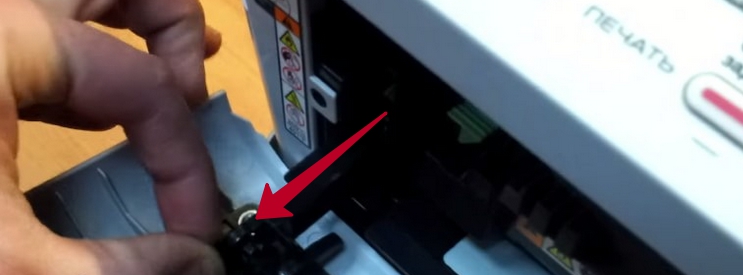
- Извлеките картридж изнутри.

- Разделяем драм на тонер и фотобарабан.

- Барабан возвращаем в принтер, а тубу с порошком отложим в сторону.
- Плоским небольшого размера предметом зажимаем датчик закрытия крышки.

- Теперь принтер «думает», что крышка закрыта.
- Как только начнут шевелиться шестерни нужно два раза его нажать в течение четырех секунд. Раз нажали, отпустили на 1-2 секунду и второй раз нажали.
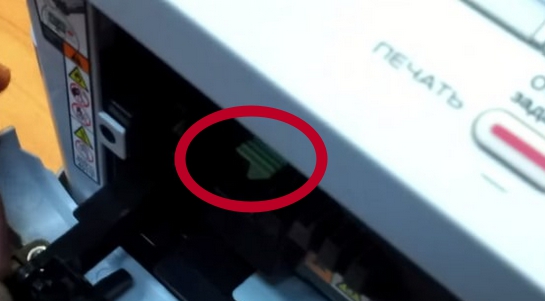

- Ожидаем завершения работы шестерен и мотора. Только теперь отпускаем датчик закрытия крышки.
- Не забудьте присоединить рычаг слева, который снимали в начале процесса сброса.
- Соединяем тонер и фотобарабан в одно целое (драм-картридж). Возвращаем в принтер. Пробуем печатать.
Обнуление фотобарабана
Это МФУ использует не простой картридж, а драм. Тот в свою очередь состоит из тонер-тубы и фотобарабана. Счетчик ресурсов стоит на обоих «расходниках». Изначально барабан Brother DCP 7057r рассчитан на 12 тыс. копий, после чего блокируется с ошибкой «Замените фотобарабан». Но на самом деле это не всегда стоит делать. Первым делом осмотрите поверхность фотоэлемента, если она не имеет повреждений, то смело ею можно пользоваться дальше. Барабан вполне сможет «отходить» еще один срок или даже два.
Перед сбросом фотоэлемента можно еще попробовать очистить коротрон. Для этого используйте синий ползунок на самом картридже. Поводите им со стороны в сторону.
Чтобы выполнить сброс (обнуление) следуйте такой инструкции:
- Включите МФУ и дайте ему время на прогрев и подготовку к работе.
- Откройте переднюю крышку и нажмите кнопку «Очистить/Clear».
- Должна высветиться надпись «Вы заменили фотобарабан?».
- Нажимаем стрелку «Вверх», а потом «Да».
- Сейчас на табло должны увидеть сообщение «Принято».
- Закройте крышку.
- Перезагрузите принтер.
Еще один более сложный вариант (сбрасываем сразу оба счетчика)
- Выключаем технику.
- Жмем и не отпускаем кнопку «Меню», а в то же время подаем питание на устройство.
- На дисплее должно написать «MAINTENANCE».
- В этом меню ищем строку «84» и нажимаем «ОК».
- Должны теперь увидеть сообщение «PROCESS CHECK». Снова кликаем на «ОК».
- Теперь на табло увидите строку «PLZ POWER OFF/ON».
- Выключайте принтер.
- Снова включаем и МФУ сообщает «PROCESS CHECK».
- В этом меню стрелками ищем «RESET TONER COUNT» и «RESET DRUM COUNT».
- Заходим на каждый и свое действие по сбросу и обнулению подтверждаем клавишей «ОК».
- Выключаем устройство.
- Повторяем действия из пунктов два и три.
- Теперь в меню «PROCESS CHECK» активируем «CHECKER MODE OFF» клавишей «ОК».
- Если все прошло удачно, то увидите «PLZ POWER OFF/ON».
- Перезагружаем принтер (выключили и включили).
- Пробуем печатать!




Большое спасибо, помог 1-й способ 💡